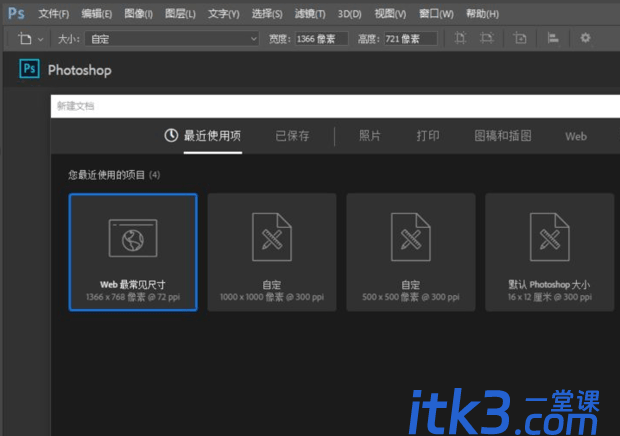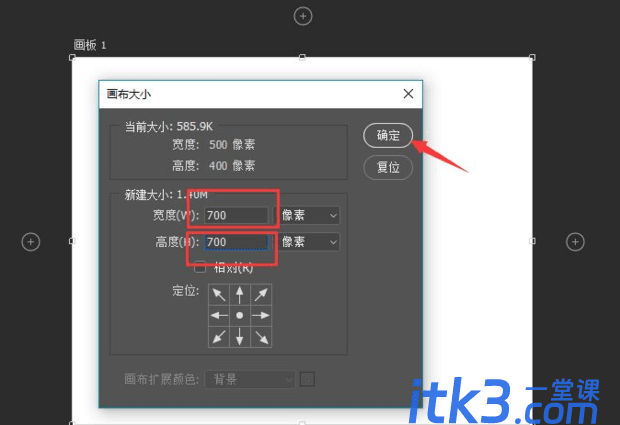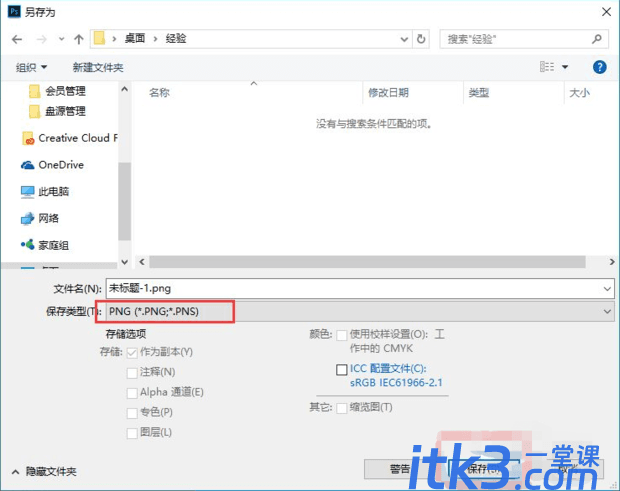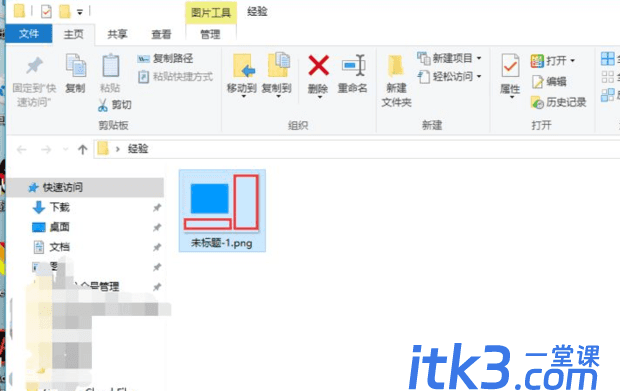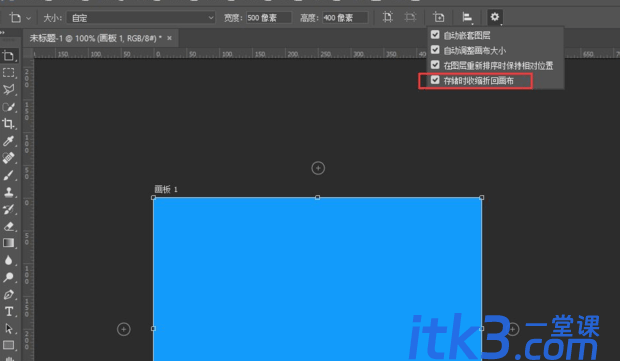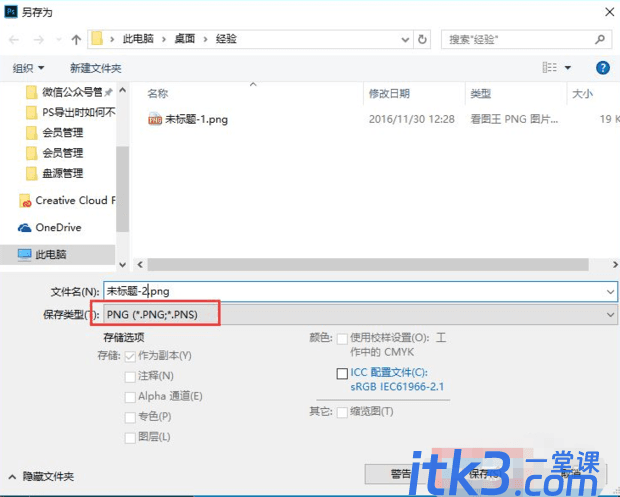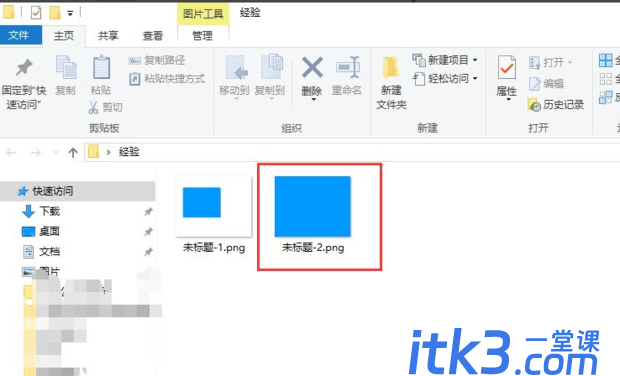PS导出时画板外的多余画布如何去除? |
您所在的位置:网站首页 › ps导出了画面外 › PS导出时画板外的多余画布如何去除? |
PS导出时画板外的多余画布如何去除?

有小伙伴问PS导出时画板外的多余画布如何去除呢?下面就一起来看看吧! 打开ps,创建尺寸为500像素*400像素的文档。
按快捷键“Ctrl+Alt+C”调出画布面板,把画布大小设为700像素*700像素,点击确定。
随便填充一个背景色。
点击保存。
可以看到导出的图像蓝色背景色的周围有空白区域,那一部分的区域就是超出画板多余的画布。
选择画板工具,选中画板,在上方工具栏勾上“存储时收缩折回画布”前面的勾。
再一次导出图像。
可以看到之前多余的画布没有了。
|
【本文地址】
今日新闻 |
推荐新闻 |